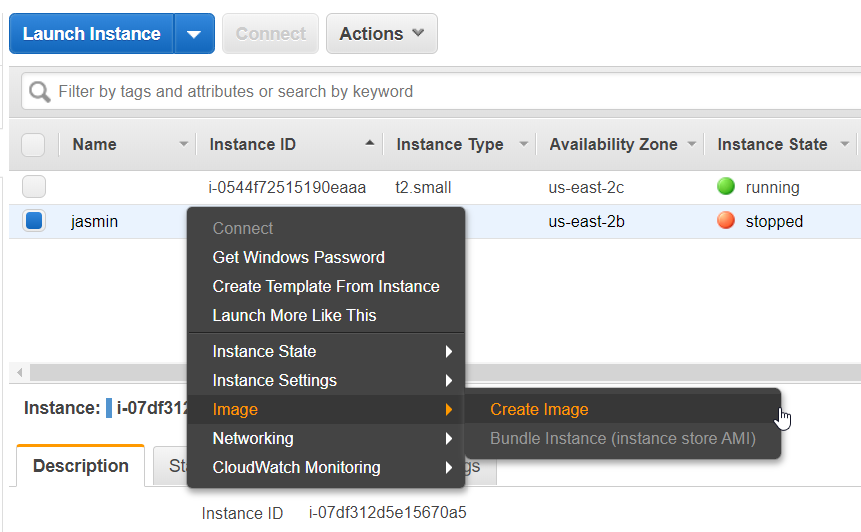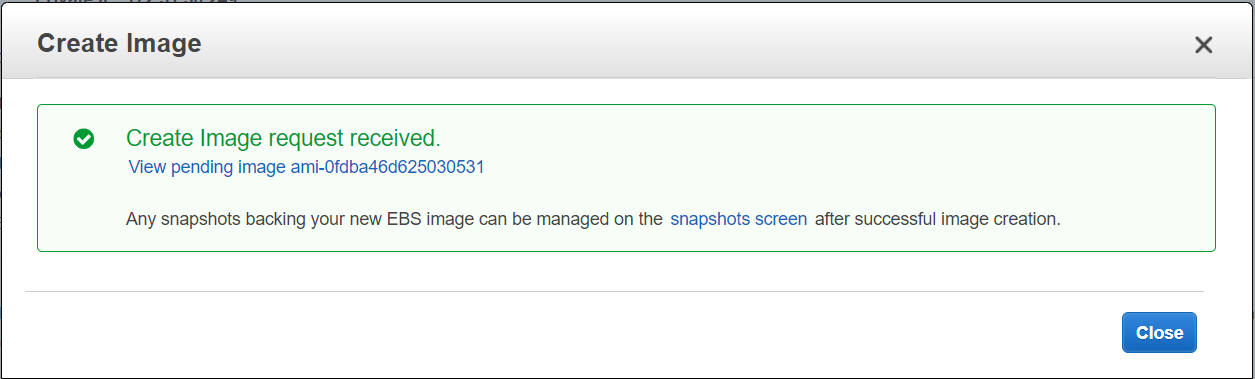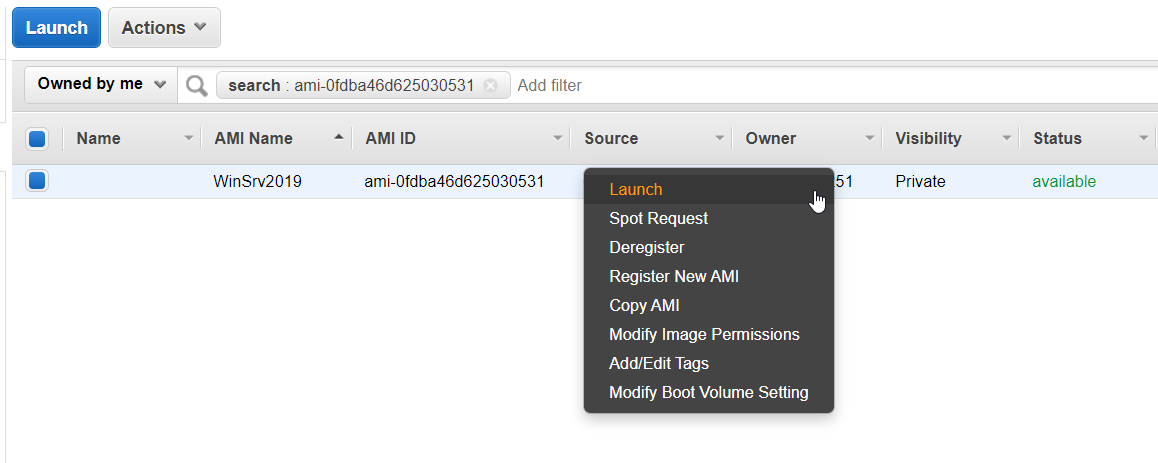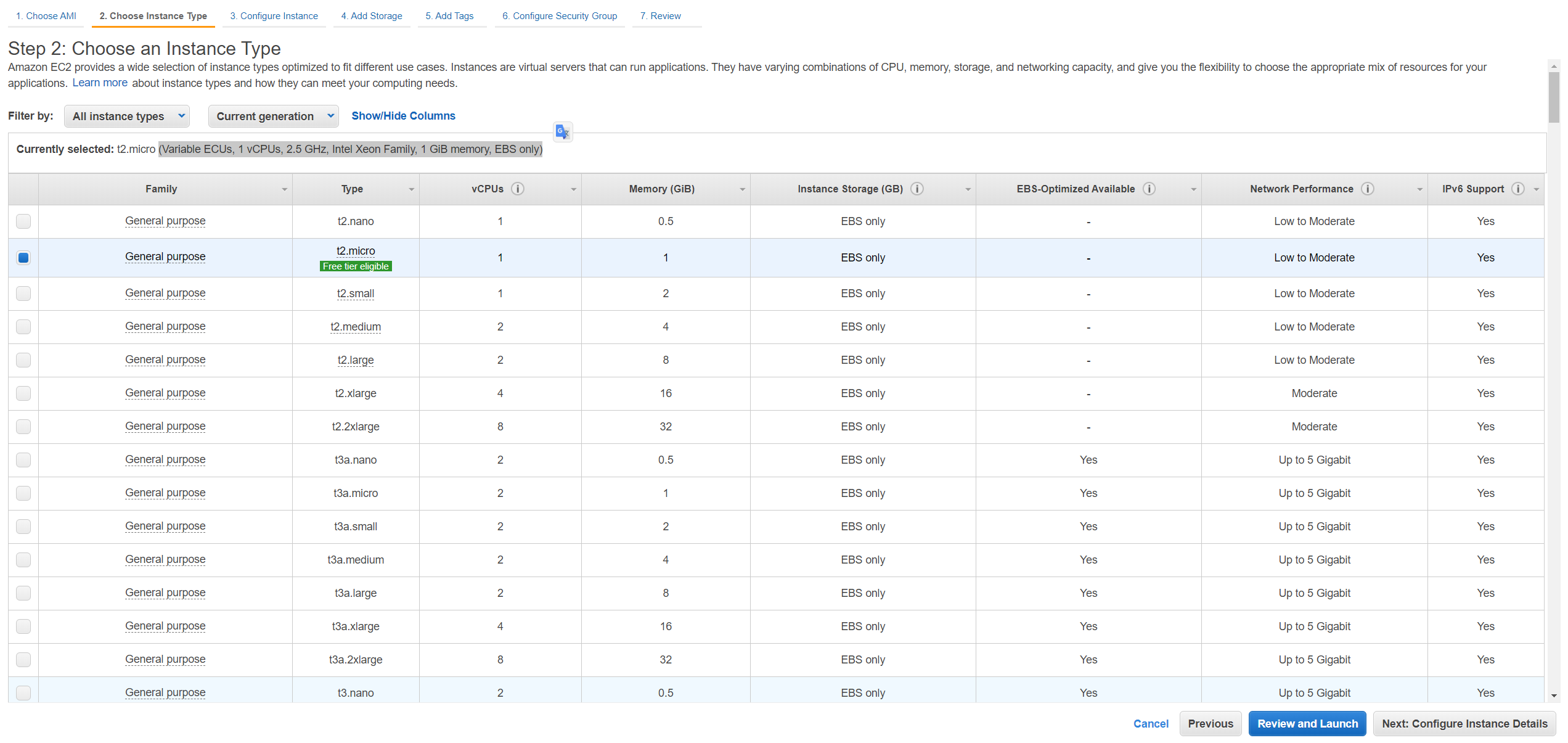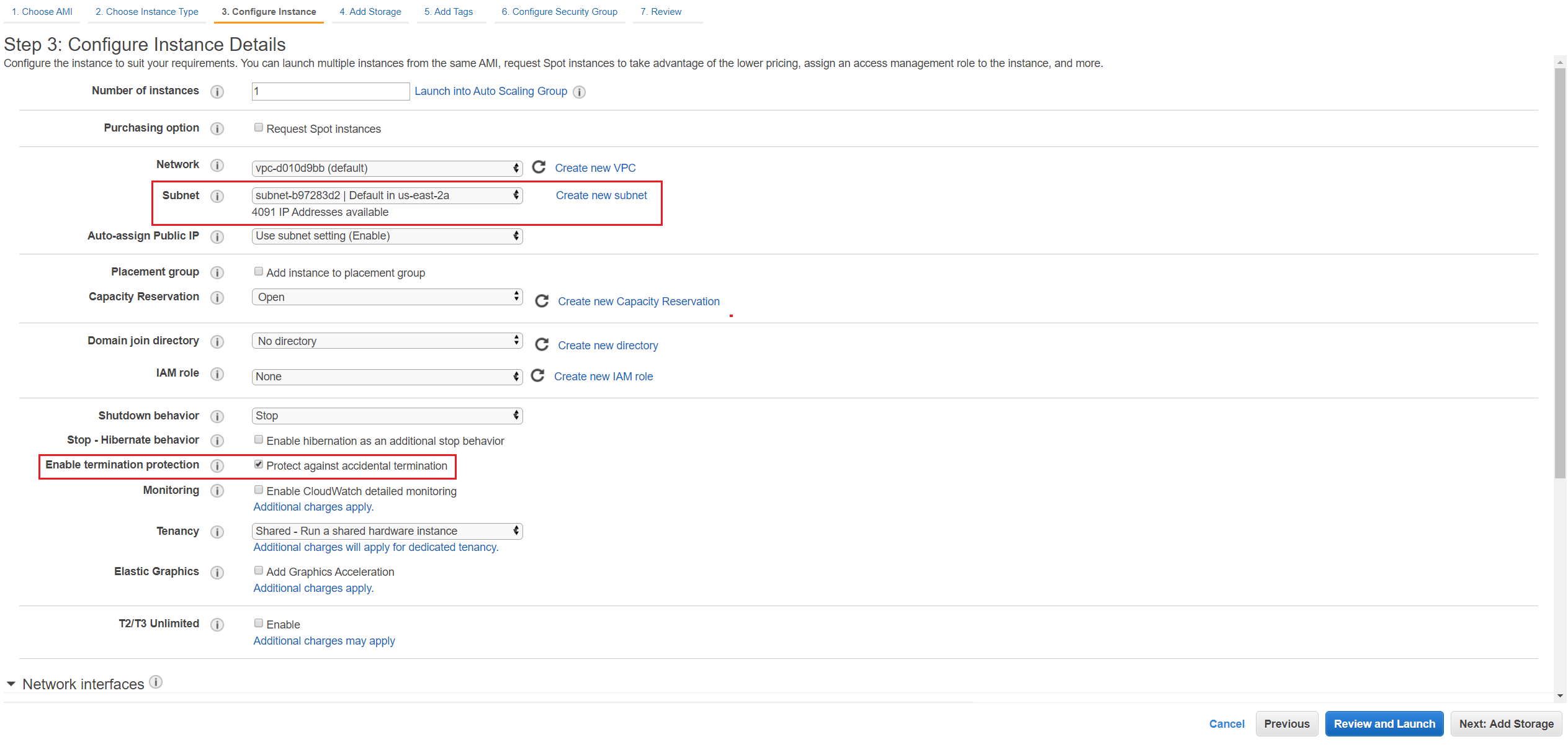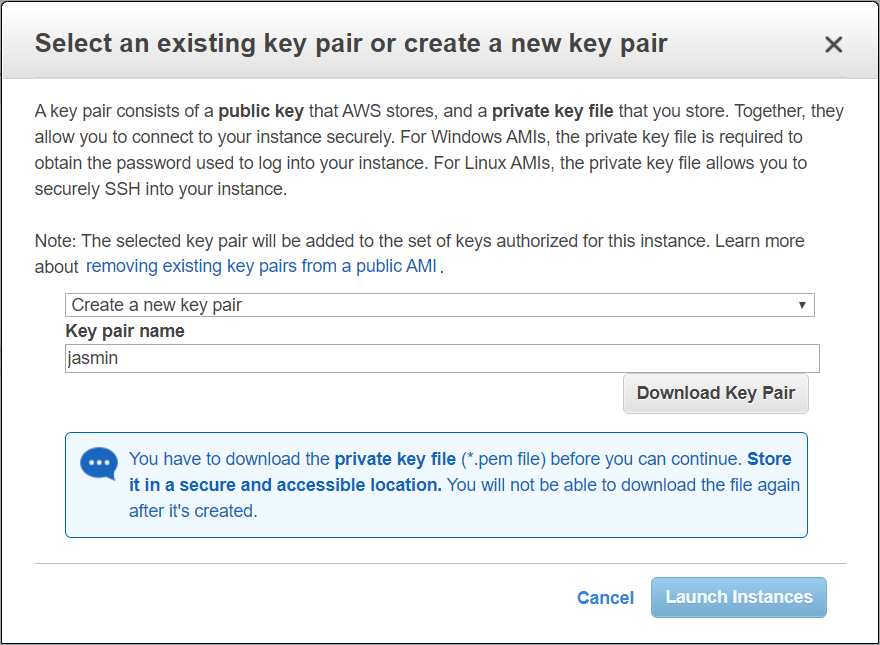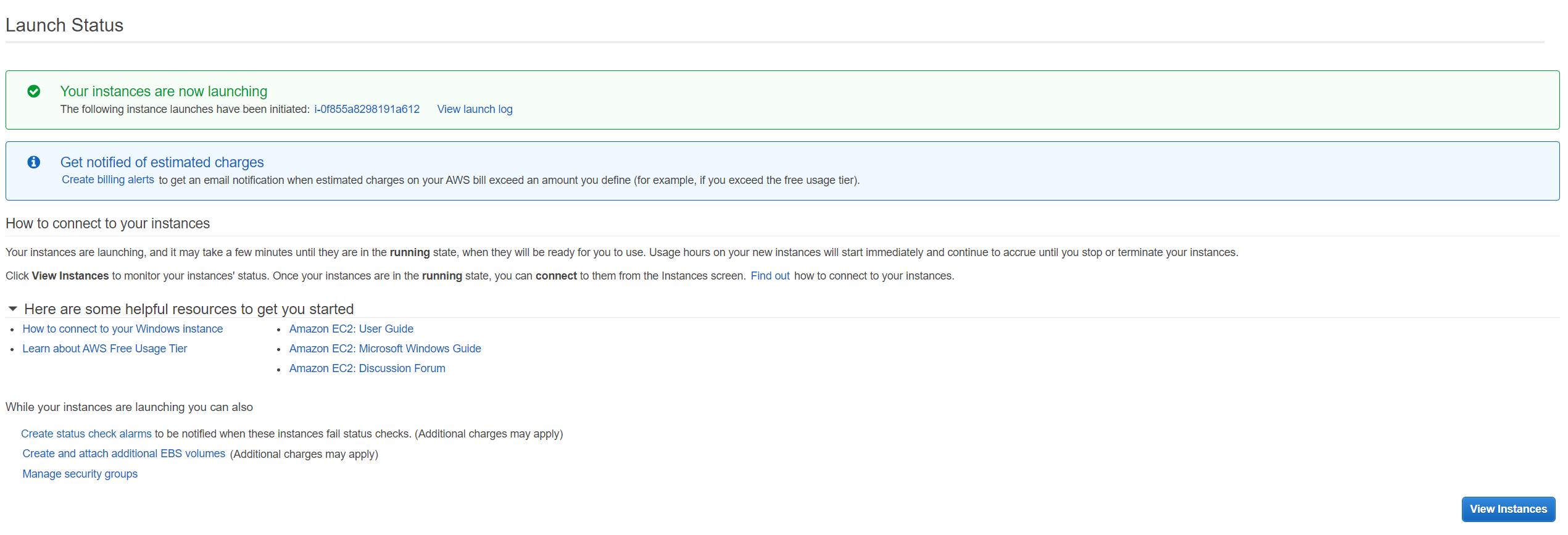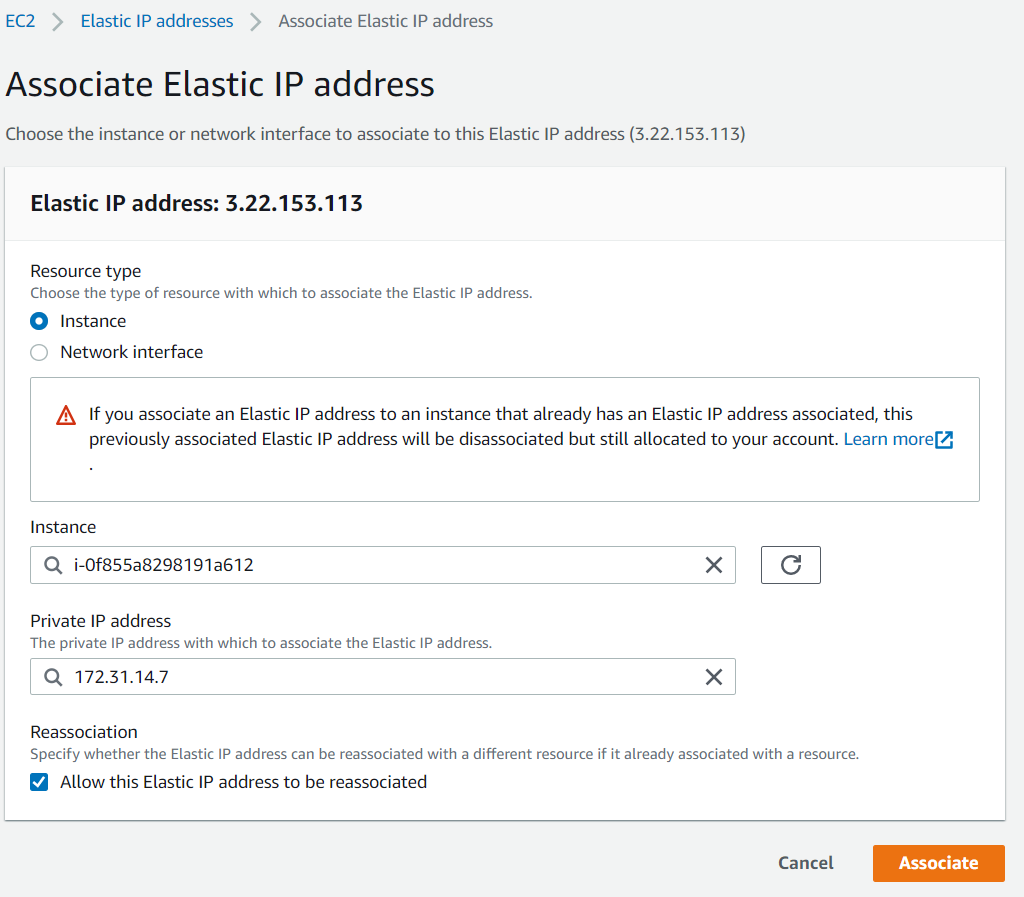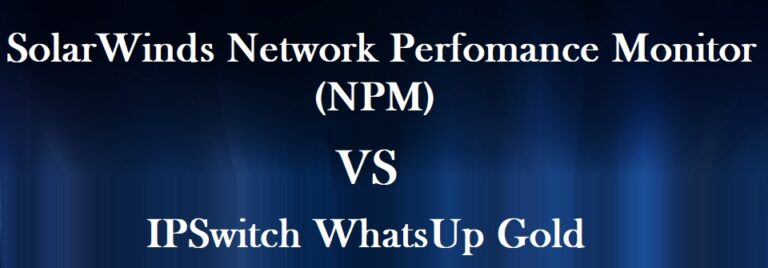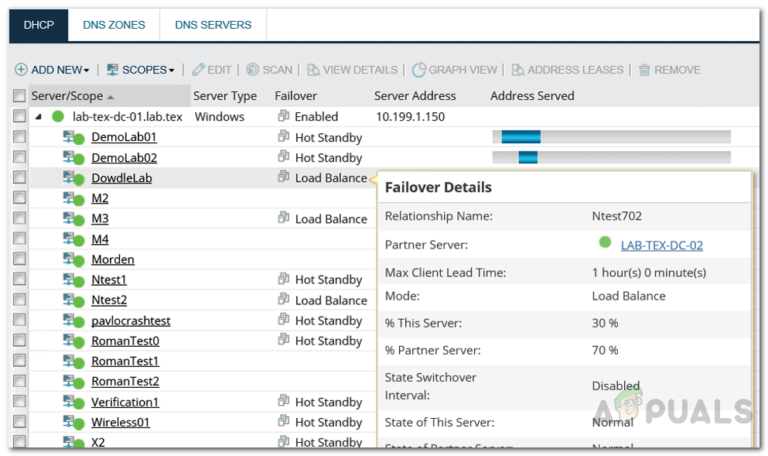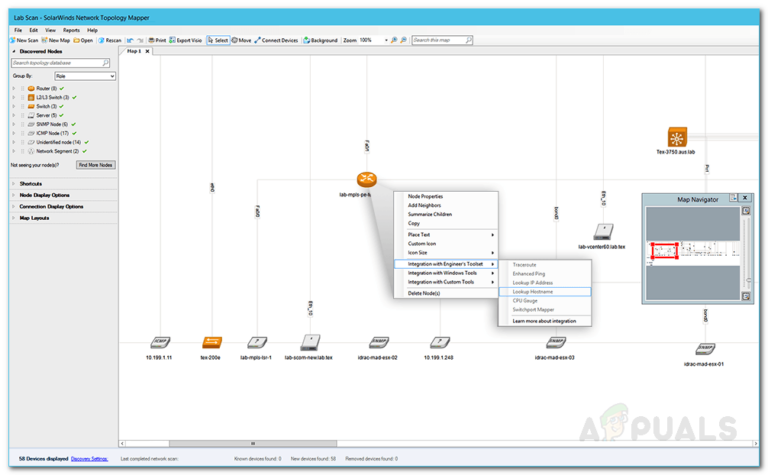So verschieben Sie eine Amazon EC2-Instanz in eine andere Availability Zone
Amazon EC2-Instanzen werden an mehreren Standorten weltweit gehostet. Diese Standorte werden als Regionen, Verfügbarkeitszonen und lokale Zonen bezeichnet. Jede Region ist ein separates geografisches Gebiet mit mehreren isolierten Standorten, die als Verfügbarkeitszonen bezeichnet werden. In diesem Artikel zeigen wir Ihnen, wie Sie Ihre Amazon EC2-Instanz in eine andere Verfügbarkeitszone innerhalb derselben AWS-Region verschieben. Dieser Artikel besteht aus zwei Teilen. Im ersten Teil geht es um das Verschieben einer Amazon EC2-Instance von der Verfügbarkeitszone us-east-2b in die Verfügbarkeitszone us-east-21. Beide Instanzen werden in der Region USA Ost (Ohio) ausgeführt. Im zweiten Teil geht es um die Zuordnung der Elastic IP-Adresse zum verschobenen IAM-Image.
Teil I: Amazon EC2-Instanz von us-east-2b nach us-east-2a verschieben
Im ersten Teil werden wir die Amazon EC2-Instanz von einer Verfügbarkeitszone in eine andere verschieben.
- Melden Sie sich bei der AWS-Managementkonsole an
- Klicken Sie auf Dienste und dann auf EC2
- Klicken Sie auf „Instanzen ausführen“.
- Klicken Sie mit der rechten Maustaste auf die Instanz und dann auf Instanzstatus > Stopp
- Klicken Sie mit der rechten Maustaste auf die Instanz und dann auf Bild > Bild erstellen

- Geben Sie unter „Bild erstellen“ die folgenden Einstellungen ein und klicken Sie dann auf „Bild erstellen“.
- Bildname – Geben Sie den Namen des Bildes ein
- Bildbeschreibung – Geben Sie die Beschreibung des Inhalts und Zwecks des Bildes ein.
- Kein Neustart – Wenn diese Option aktiviert ist, fährt Amazon EC2 die Instanz nicht herunter, bevor das Image erstellt wird. Wenn diese Option verwendet wird, kann die Dateisystemintegrität auf dem erstellten Image nicht garantiert werden. In unserem Fall ist es deaktiviert.
- Instanzen-Volumes – Definieren Sie die Volume-Größe und den Volume-Typ. Wenn Sie ein zusätzliches Volume erstellen möchten, klicken Sie auf Neues Volume hinzufügen. Wir behalten die Standardeinstellungen bei.
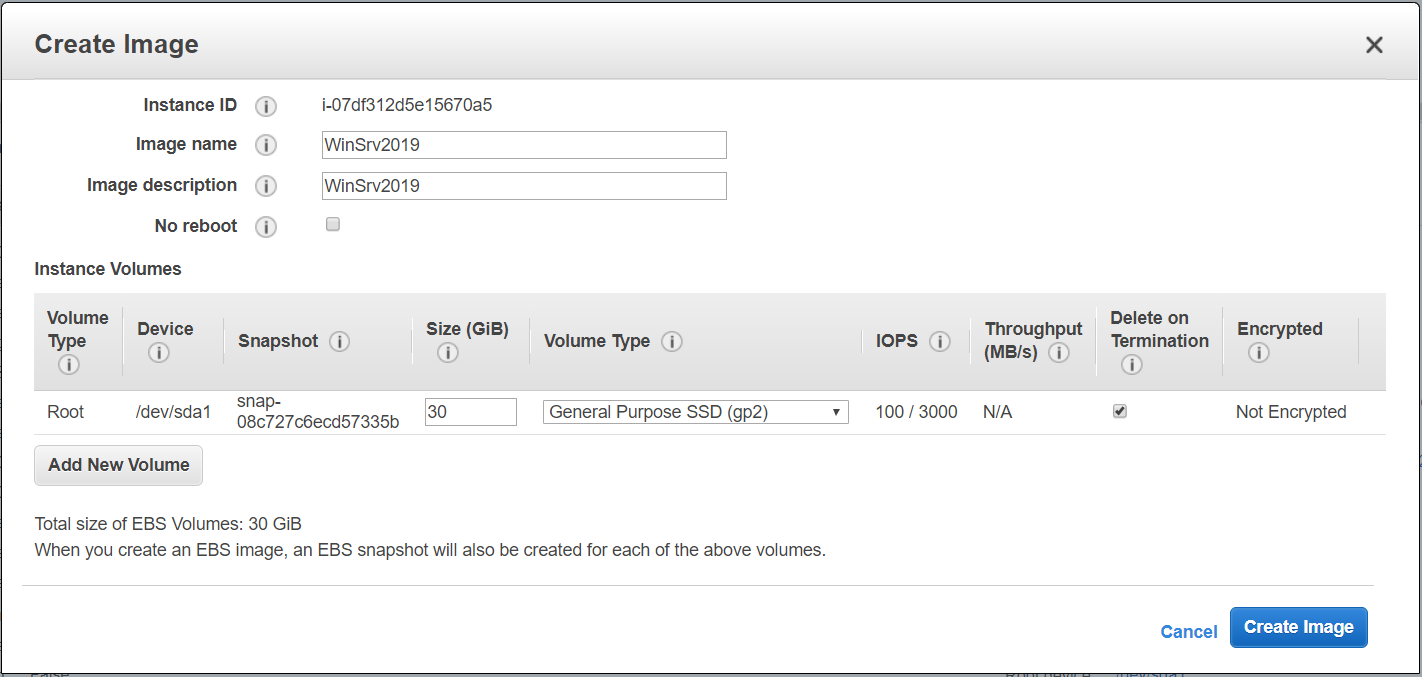
- Klicken Sie unter „Anforderung zur Erstellung eines Bildes erhalten“ auf „Ausstehendes Bild ami-xxxxxxxxxx anzeigen“.

- Das AMI-Image wurde erfolgreich erstellt, wie unter Status: verfügbar zu sehen ist.

- Klicken Sie mit der rechten Maustaste auf das AMI-Bild und dann auf Starten

- Wählen Sie einen Instanztyp und klicken Sie dann auf Weiter: Instanzdetails konfigurieren. In unserem Fall wählen wir t2.micro (Variable ECUs, 1 vCPUs, 2,5 GHz, Intel Xeon Family, 1 GiB Speicher, nur EBS)

- Wir werden eine Amazon EC2-Instanz von us-east-2b in eine Verfügbarkeitszone us-east-2a verschieben. Bitte ändern Sie es unter Subnetz. Wir empfehlen außerdem, den Beendigungsschutz zu aktivieren, um Instanzen vor versehentlicher Beendigung zu schützen. Klicken Sie anschließend auf „Überprüfen und starten“.

- Überprüfen Sie die Instanzeinstellungen und klicken Sie dann auf Starten.
- Wählen Sie ein vorhandenes Schlüsselpaar aus oder erstellen Sie ein neues Schlüsselpaar. Ein Schlüsselpaar besteht aus einem öffentlichen Schlüssel, den AWS speichert, und einer privaten Schlüsseldatei, die Sie speichern. Zusammen ermöglichen sie Ihnen eine sichere Verbindung zu Ihrer Instanz. Wenn Sie auf „Neues Schlüsselpaar erstellen“ klicken, müssen Sie den Paarnamen und das Download-Schlüsselpaar definieren, die zum Entschlüsseln des Windows-Passworts verwendet werden. Sie müssen die private Schlüsseldatei (*.pem-Datei) herunterladen, bevor Sie fortfahren können.

- Klicken Sie auf Instanzen starten.
- Ihre Instanzen werden jetzt gestartet. Klicken Sie auf Starts anzeigen.

- Bitte warten Sie einige Minuten, bis Ihre Instanz erfolgreich initialisiert wurde
Teil II: Elastic IP der verschobenen Amazon EC2-Instanz neu zuweisen
Im zweiten Teil werden wir die Elastic IP vom Bild trennen und sie einem verschobenen Bild zuordnen.
- Klicken Sie auf der linken Seite unter Netzwerk und Sicherheit auf Elastic IPs
- Wählen Sie die Elastic IP aus und klicken Sie dann auf Aktionen > Elastic IP-Adresse aufheben

- Klicken Sie unter „Elastic IP-Adresse trennen“ auf „Verknüpfen“. Wenn Sie die Zuordnung dieser Elastic IP-Adresse aufheben, können Sie sie erneut einer anderen Ressource zuordnen. Die Elastic IP-Adresse bleibt Ihrem Konto zugeordnet. Für elastische IP-Adressen fallen Gebühren an, wenn sie keiner laufenden Instanz oder einer Netzwerkschnittstelle zugeordnet sind, die mit einer laufenden Instanz verbunden ist.
- Wählen Sie die Elastic IP aus und klicken Sie dann auf Aktionen > Elastic IP-Adresse zuordnen
- Geben Sie Instanz und private IP-Adresse ein
- Wählen Sie „Zulassen, dass diese elastische IP-Adresse erneut zugeordnet wird“ und klicken Sie dann auf „Verknüpfen“.

- Sie haben der Amazon EC2-Instanz erfolgreich eine Elastic IP-Adresse zugewiesen. Klicken Sie auf der linken Seite des Fensters auf „Instanzen“ und überprüfen Sie dann, ob Ihre Instanz, die in eine andere Verfügbarkeitszone verschoben wurde, ordnungsgemäß funktioniert.